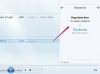გრძელი ციფრული აუდიო წიგნის ან პოდკასტის თავებად დაყოფა აადვილებს მის შინაარსს ნავიგაციას. თქვენს პორტატულ მედია ფლეერზე აუდიოწიგნის სწრაფი გადასვლისა და უკან გადახვევის ნაცვლად, შეგიძლიათ წინ ან უკან გადახვიდეთ იმ თავში, რომლის მოსმენაც გსურთ. თავების შექმნა ასევე აადვილებს აუდიოწიგნში იმ წერტილის პოვნას, რომლის მოსმენაც შეწყვიტეთ. გამოიყენეთ Label ფუნქცია უფასო, ღია კოდის Audacity ციფრულ აუდიო რედაქტორში აუდიო ფაილის თავებად დასაყოფად.
Ნაბიჯი 1
დაიწყეთ Audacity. გადადით "ფაილი", "იმპორტი" და "აუდიო". ორჯერ დააწკაპუნეთ აუდიო ფაილზე, რომელიც გსურთ დაიყოთ თავებად.
დღის ვიდეო
ნაბიჯი 2
დააწკაპუნეთ ღილაკზე „გადახვევა“, რათა დარწმუნდეთ, რომ პირველი თავი იწყება აუდიო ფაილის დასაწყისში. გახსენით მენიუ "ტრეკები" და დააწკაპუნეთ "დაამატე ლეიბლი შერჩევისას".
ნაბიჯი 3
აკრიფეთ "თავი 1" ლეიბლის ველში, რომელიც გამოჩნდება. დააჭირეთ "Enter".
ნაბიჯი 4
დააწკაპუნეთ ტალღის ფორმაში, სადაც გსურთ პირველი თავი დასრულდეს და მეორე თავი დაიწყოს. იმისათვის, რომ დარწმუნდეთ, რომ თავის მარკერი სწორ პოზიციაშია, გამოიყენეთ ღილაკი "თამაში" აუდიოს წინასწარ სანახავად მუშაობისას. გაიმეორეთ ეს ნაბიჯები თითოეული თავისთვის, რომლის შექმნაც გსურთ.
ნაბიჯი 5
დააწკაპუნეთ "ფაილი" და "მრავალჯერადი ექსპორტი", როდესაც დაასრულებთ თავების გაყოფას. აირჩიეთ ფორმატი — მაგალითად WAV ან MP3 — ჩამოსაშლელი მენიუდან „Export Format“, შემდეგ ჩაწერეთ მდებარეობა, სადაც გსურთ ფაილების შენახვა „Export Location“ ველში.
ნაბიჯი 6
დააწკაპუნეთ რადიო ღილაკზე "ლეიბლების" გვერდით "ფაილების დაყოფის საფუძველზე". აირჩიეთ "Label/Track Name" განყოფილებაში "Name files".
ნაბიჯი 7
აირჩიეთ ღილაკი "ექსპორტი". დააწკაპუნეთ ღილაკზე "OK" რამდენჯერმე, სანამ Audacity არ გაივლის ყველა თავში.